这篇文章给大家介绍如何在React中使用BodeGrid全自动数据表格组件,内容非常详细,感兴趣的小伙伴们可以参考借鉴,希望对大家能有所帮助。
新增和编辑
设计思路:
1、设置每一列的类型,比如文本、数字、图片、时间、bool值、下拉选择框等等。
2、为不同类型提供不同的操作组件,比如文本的input组件,图片的file组件。这样在新增和编辑的时候会根据列以及其类型生成对应的表单。
3、保存用户输入,提交至配置的url地址。
查询、排序、分页
查询、排序和分页几乎是每个表格页面必须的功能,实现方式也多种多样,这里介绍表格万能查询和排序的设计思路:
1、每一列是否可以查询应该是可以配置的。
2、针对不同的数据类型查询条件应该有所区别,比如文本有“包含”条件,数字有“大于”条件等。
3、后端的处理应该统一,为每一个查询条件编写查询逻辑是很费力不讨好的工作。
4、每一列是否可以排序是可以配置的,排序分正序和倒序.
最后表格的请求体设计如下:
{
"pageIndex":1,
"pageSize":15,
"sortConditions":[
{
"sortField":"name",
"listSortDirection":1
}
],
"filterGroup":{
"rules":[
{
"field":"displayName",
"operate":"contains",
"value":"a"
}
]
}
}整个组件的源码还是比较复杂,这里就不深入了,有兴趣的同学可以查看react-demo中的bode-grid.js源码,地址:https://github.com/liuxx001/react-demo.git
不过使用起来还是很简单的,如下所示:
getInitialState:function () {
let gridOptions={
ref:this,
title:"角色列表",
url:{
read:ApiPrefix+"zero/role/GetRolePagedList",
add:ApiPrefix+"zero/role/CreateRole",
edit:ApiPrefix+"zero/role/UpdateRole",
delete:ApiPrefix+"zero/role/DeleteRole"
},
columns:[
{title:"角色名",data:"name",type:"text",editor:{},query:true},
{title:"显示名",data:"displayName",type:"text",editor:{},query:true},
{title:"是否静态角色",data:"isStatic",type:"switch",editor:{},query:true},
{title:"是否默认角色",data:"isDefault",type:"switch",editor:{},query:true},
{title:"操作选项",type:"command",actions:[{name:"设置权限",onClick:showPermissionModel}]}
]
};
return {
gridOptions: gridOptions
};
}很少的代码就能完全实现表格的展示、新增、编辑、排序、查询、分页等功能,显示效果:
BodeGrid表格api:
参数 | 类型 | 说明 | 默认值 |
ref | object | ref指向本身,用于行内按钮绑定数据 | ref:this,固定写法 |
title | string | 表格标题 | |
url | object | 远程api接口配置 | |
columns | array[object] | 表格列属性配置 | |
actions | array[object] | 表格右上角自定义按钮 | |
pageSize | number | 每页显示数量 | 15 |
pageSizeOptions | array[string] | 可选显示数量 | ["10","15","20","30","50","100"] |
sortField | string | 初始排序字段 | 第一列 |
sortDirection | string | 初始排序方式 | desc |
columns属性详细介绍:
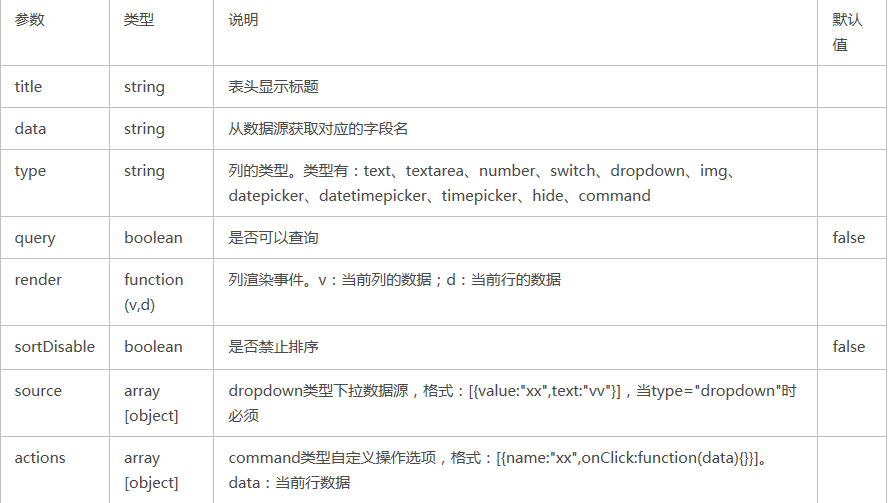
关于如何在React中使用BodeGrid全自动数据表格组件就分享到这里了,希望以上内容可以对大家有一定的帮助,可以学到更多知识。如果觉得文章不错,可以把它分享出去让更多的人看到。
亿速云「云服务器」,即开即用、新一代英特尔至强铂金CPU、三副本存储NVMe SSD云盘,价格低至29元/月。点击查看>>
免责声明:本站发布的内容(图片、视频和文字)以原创、转载和分享为主,文章观点不代表本网站立场,如果涉及侵权请联系站长邮箱:is@yisu.com进行举报,并提供相关证据,一经查实,将立刻删除涉嫌侵权内容。